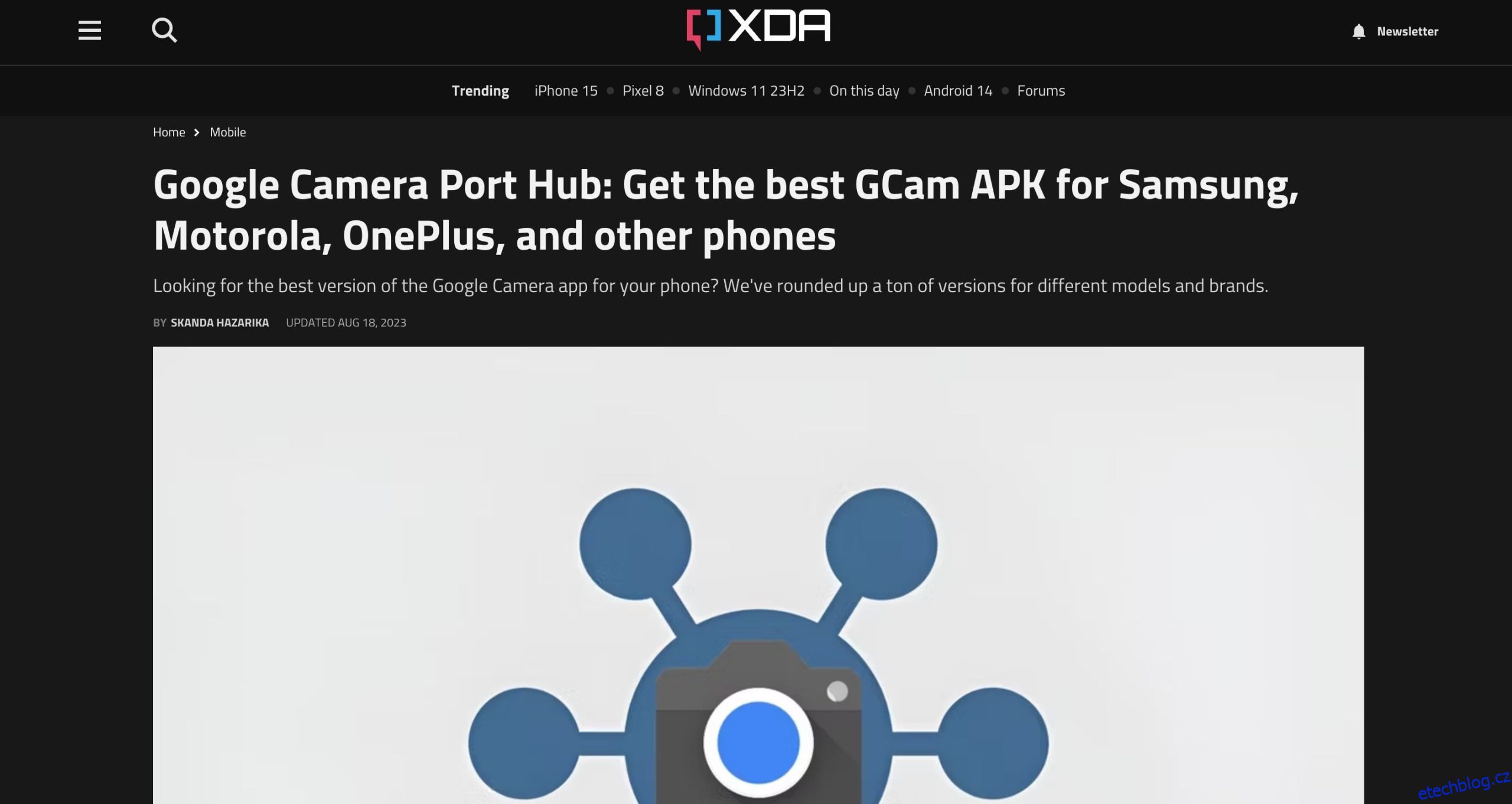Zařízení Pixel od společnosti Google jsou nejlepší telefony s čistým Androidem, ale tento standardní Android můžete získat na jakémkoli telefonu.
V podstatě si budete muset stáhnout spouštěč Android a několik aplikací, které vám dodají vanilkovou chuť Androidu. Je to opravdu jednoduché, což znamená, že to může udělat každý bez velkého technického know-how. Pokud vás tedy zajímá, jak nainstalovat stock Android na jakýkoli telefon bez rootování, čtěte dále.
Table of Contents
Získejte nejlepší Stock Android Launcher
Google má svůj vlastní spouštěč Pixelů, ale je k dispozici pouze pro telefony Pixel. Vývojáři třetích stran však vytvořili ještě lepší spouštěče pro Android, které vám dávají pocit čistého Androidu a zároveň přidávají další funkce. Chcete-li tedy získat základní zkušenosti se systémem Android, začněte stažením Spouštěč akcí: Pixel Edition.
Jakmile si stáhnete a nainstalujete Action Launcher: Pixel Edition, nastavte jej jako výchozí spouštěč na vašem zařízení. Můžete to udělat klepnutím na Domů > Zapamatovat můj výběr > Spouštěč akcí: Pixel Edition. Nebo můžete přejít do Nastavení > Aplikace > Výchozí aplikace > Domácí aplikace a změnit výchozí spouštěč odtud.
Tyto nabídky nastavení se mohou lišit v závislosti na tom, jaký telefon Android používáte, ale obecně je to podobné. Pomocí vyhledávacího pole v horní části Nastavení vyhledejte „spouštěč“ nebo „domov“, pokud jej nemůžete najít.
Action Launcher: Pixel Edition vypadá a působí velmi podobně (ale ne identicky) jako standardní spouštěč Android na telefonech Pixel. Vyhledávací panel Google je dole, datum je nahoře a ikony mají vzhled akcií. Přejetím zespodu nahoru otevřete zásuvku aplikace.
Povolte Google Feed pro čisté prostředí Android
Ve vanilla Androidu máte také přístup ke Google Feed, když na domovské obrazovce přejedete prstem doprava. V Action Launcher: Pixel Edition získáte rychlý seznam aplikací, když na domovské obrazovce přejedete prstem doprava. Můžete však do něj přidat kanál Google tak, že přejdete do Nastavení spouštěče akcí > Zdroj Google Discover (Beta).
Tím přejdete na výsledek Vyhledávání Google a první odkaz v tomto výsledku by měl obsahovat Action Launcher Plugin. Klepněte na něj, stáhněte si plugin (soubor APK) a nahrajte jej do telefonu Android, abyste povolili Google Feed v Action Launcher.
Plugin se obvykle spustí automaticky po instalaci, ale v případě problému restartujte telefon. Pokud také přejedete prstem doprava a místo Google Feed se zobrazí Vyhledávání Google, klepnutím na ikonu Google v levém horním rohu dané stránky přejděte do služby Google Feed.
Získejte ikony, motiv a styl Google
Velkou součástí spouštěče Androidu je styl a balení ikon. Zatímco Action Launcher: Pixel Edition nabízí solidní sadu ikon, můžete ji posunout o stupeň výš tím, že vyzkoušíte balíčky ikon, jako jsou Sada ikon Pix nebo Material You Dynamic Icon Pack. Oba jsou kompatibilní s Action Launcher a pokrývají dva různé styly ikon, které telefon Pixel nabízí: Plain a Material You.
Jakmile si stáhnete a nainstalujete kterýkoli ze dvou sad ikon (nebo jakýkoli jiný z Google Play), přejděte do Nastavení spouštěče akcí > Ikony > Sada ikon a vyberte požadovaný balíček ikon.
Vaše možnosti přizpůsobení ikon tím nekončí – existuje spousta dalších možností, které spouštěč akcí v souvislosti s ikonami nabízí. Například odznaky Nepřečtené pro aplikace, Adaptivní styl ikon, aby každá ikona měla stejný tvar a další.
Změňte odstín oznámení Android
Spouštěč akcí: Pixel Edition může být jedním z nejlepších spouštěčů pro Android, které si můžete stáhnout, ale nezmění to, jak vypadá panel oznámení, když jej potáhnete dolů. Jedna z nejlepších aplikací stínování oznámení pro Android je Power Shade.
Nainstalujte jej a projděte kroky k udělení přístupu na různých úrovních. Android vyžaduje několik oprávnění ke spuštění Power Shade. V některých verzích Androidu budete muset každé aplikaci udělit oprávnění Power Shade, aby s ní mohla pracovat. Nastavení je obtížné, ale pokud chcete čistý Android, budete to muset udělat.
Výchozí barva Power Shade nemusí odpovídat motivu vašeho zařízení Android. Ale protože je to jedna z nejlepších aplikací pro přizpůsobení odstínu oznámení Androidu, můžete změnit barvu.
Přejděte na Odstín napájení > Barvy > Barva pozadí a zadejte hexadecimální kód barvy podle svého výběru. Například starý modrý hexadecimální kód pro Android byl #4885ED. Hexadecimální kódy libovolné barvy najdete na jakémkoli zařízení, včetně telefonů Android.
Získejte Stock-like Google a Pixel Wallpapers
Action Launcher: Pixel Edition toho nabízí hodně, ale co se týče tapet, tak to opravdu není. K dokončení transformace potřebuje výchozí tapety Google nebo Pixel. Zde máte dvě možnosti: Tapety (od společnosti Google) a Tapety Pix obě nabízejí podobnou sadu tapet, jakou najdete na telefonech Pixel.
Ale na nejlepších čistých telefonech s Androidem získáte také živé tapety. Pokud o ně máte zájem, k živým tapetám Pixel se nejblíže dostanete instalací Doodle: Živé tapety. Je to solidní open-source aplikace, kterou lze používat zcela zdarma.
Stáhněte si Stock Google Android Apps
Po nastavení funkcí přizpůsobení výše budete jako poslední krok potřebovat aplikace vytvořené společností Google. Ne všechny jsou dostupné v Obchodě Play, takže některé soubory APK budete muset nainstalovat ručně. Ujistěte se, že pro stahování souborů APK používáte bezpečné webové stránky.
Google umožňuje telefonům Android, které nejsou Pixely, nainstalovat Telefon od Googlu aplikace. Kromě toho byste měli také získat zásoby Kontakty Google aplikace. To vám umožní zálohovat a synchronizovat kontakty ve službách Google. Zprávy od Googlu je k dispozici pro všechny telefony v Obchodě Play a je to schopná aplikace pro SMS, která dokonale provádí základy.
Gboard, základní klávesnice Google Android, je k dispozici na všech telefonech. Je to také pravděpodobně nejlepší dostupná aplikace pro klávesnici, kromě možná jedné nebo dvou dalších možností. Pokud jej ještě nepoužíváte, zkuste to.
Získejte aplikaci Fotoaparát Google pro jakýkoli telefon Android
Novější telefony Pixel jsou legendární svými režimy nočního fotografování. Velká část tohoto kreditu jde do výchozí aplikace Fotoaparát Google. Je připraven k tomu, aby ze schopností fotoaparátu telefonu vytěžil maximum.
Stejně jako ostatní aplikace Google si stáhnete Fotoaparát Google aplikace na telefonech jiných značek než Pixel prostřednictvím Obchodu Play. Přirozeně budete chtít, aby fungoval stejně jako na telefonech Pixel. To však vyžaduje trochu práce navíc.
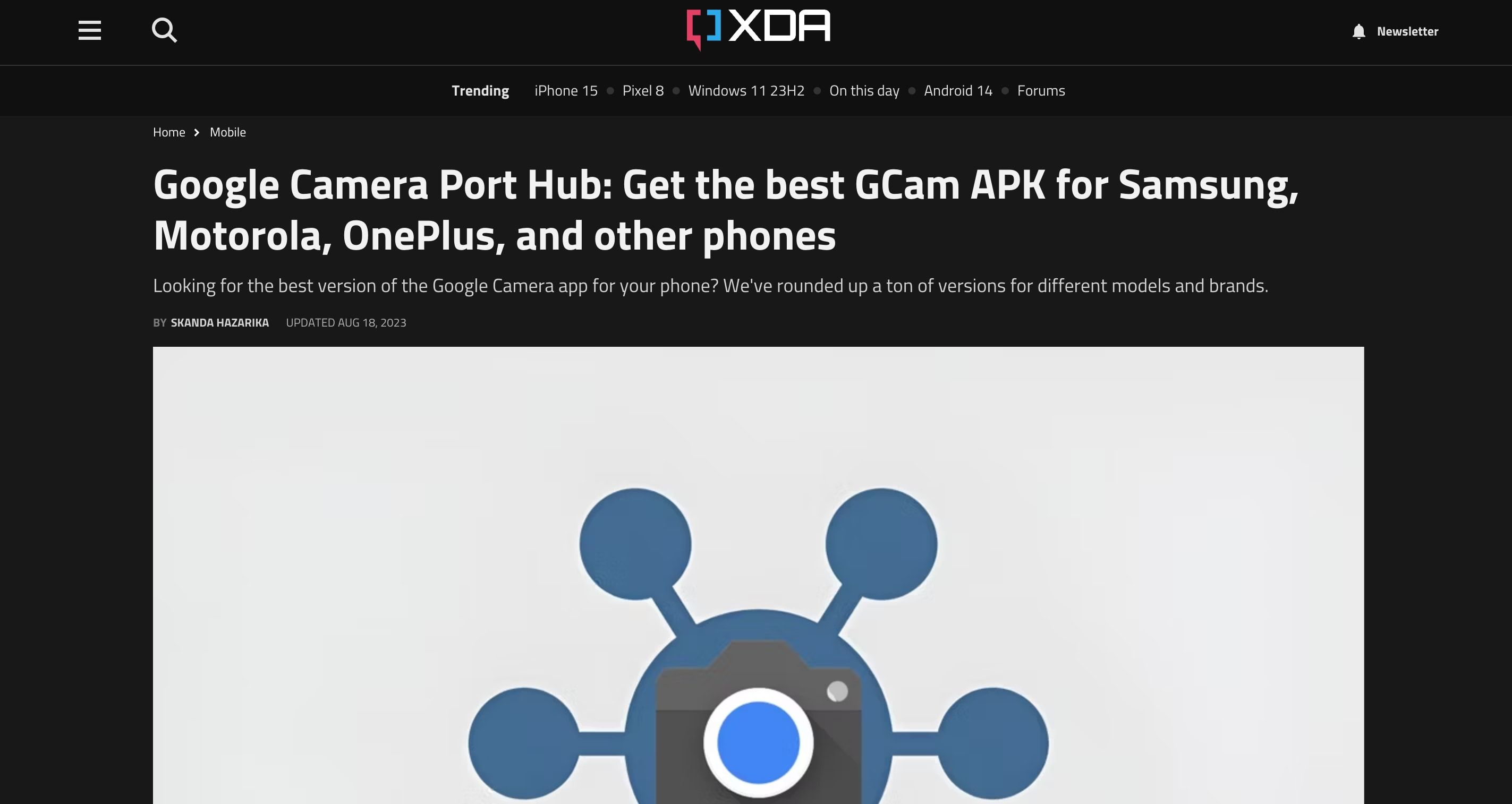
Nejlepším řešením je doplněk nazvaný GCam Mod. Zkontrolovat Rozbočovač portu fotoaparátu Google na XDA. Zde vývojáři upravují aplikaci GCam, aby její kouzlo fungovalo s různými telefony. Po procházení fór si budete muset stáhnout správný GCam Mod pro váš telefon. A i tak mohou některé funkce chybět.
Obecně doporučujeme držet se aplikace fotoaparátu, se kterou byl telefon dodán. Výrobci již tuto aplikaci připravili pro váš telefon. Pokud však chcete plný zážitek z Googlu, pomoc najdete v Port Hubu.
Zapomeňte na výměny zamykací obrazovky
Spouštěč akcí a Power Shade nemohou změnit zamykací obrazovku. Ve skutečnosti skončila éra výměn zamykacích obrazovek. Android má nyní přísná omezení toho, co mohou dělat aplikace na zamykací obrazovce, protože součástí jsou čtečky otisků prstů a dokonce i identifikace obličeje.
Stále existuje několik aplikací pro výměnu zamykací obrazovky, jako je Ava Lockscreen. Ale v našich testech se telefon po krátké době používání vrátil zpět na původní zamykací obrazovku. Komentáře ukazují, že se jedná o běžnou chybu u většiny telefonů, které mají vlastní uživatelské rozhraní, jako jsou Samsung, Xiaomi, Huawei a další.
Nejlepší je tedy ponořit se do nastavení systému a ručně změnit, co můžete na zamykací obrazovce. Pravděpodobně to nebude nic moc, ale dokud bude tapeta a aplikace vypadat jako standardní Android, je to krok správným směrem.
Je Stock Android lepší?
Prostřednictvím těchto kroků získáte základní prostředí Androidu s několika staženími aplikací a bez rootování. Ano, stále existuje několik nedostatků, ale je to z velké části stejně dobré jako vlastnictví telefonu Pixel. Ve skutečnosti je to v některých ohledech ještě lepší, protože Action Launcher a Power Shade jsou na některých úrovních přizpůsobitelnější než Pixel launcher a oznamovací stín.
Upozorňujeme však, že tyto změny budou napodobovat pouze telefon Pixel. Pokud chcete na svém telefonu bez Pixelu kompletní zážitek z Pixelu, možná budete chtít jít po riskantní cestě vlastní ROM a nainstalovat Pixel Experience ROM.